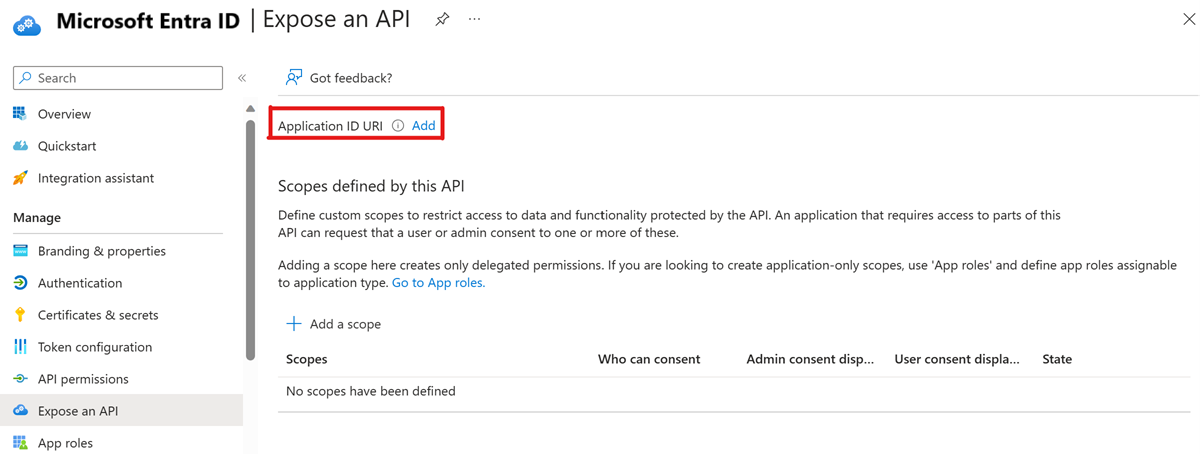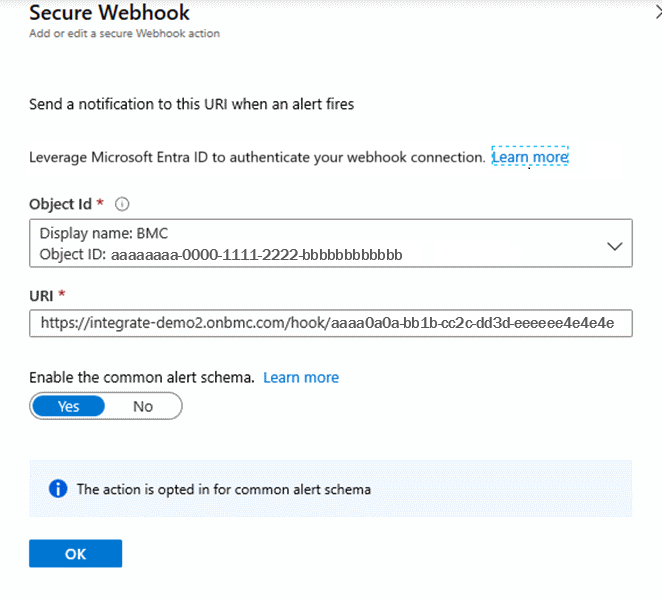Azure configureren om ITSM-hulpprogramma's te verbinden met behulp van een beveiligde webhook
In dit artikel worden de vereiste Azure-configuraties beschreven voor het gebruik van beveiligde webhook.
Registreren bij Microsoft Entra-id
De toepassing registreren bij Microsoft Entra-id:
Volg de stappen in Een toepassing registreren bij het Microsoft identity platform.
Selecteer de toepassing Beschikbaar maken in Microsoft Entra-id.
Selecteer Toevoegen voor de URI van de toepassings-id.
Selecteer Opslaan.
Een service-principal definiëren
De actiegroepservice is een eigen toepassing. Het is gemachtigd om verificatietokens te verkrijgen van uw Microsoft Entra-toepassing om te verifiëren met ServiceNow.
Als optionele stap kunt u een toepassingsrol definiëren in het manifest van de gemaakte app. Op deze manier kunt u de toegang verder beperken, zodat alleen bepaalde toepassingen met die specifieke rol berichten kunnen verzenden. Deze rol moet vervolgens worden toegewezen aan de service-principal van de actiegroep. Tenantbeheerdersbevoegdheden zijn vereist.
U kunt deze stap uitvoeren met dezelfde PowerShell-opdrachten.
Maak een actiegroep voor een beveiligde webhook
Nadat uw toepassing is geregistreerd bij Microsoft Entra ID, kunt u werkitems maken in uw ITSM-hulpprogramma op basis van Azure-waarschuwingen met behulp van de actie Secure Webhook in actiegroepen.
Actiegroepen bieden een modulaire en herbruikbare manier om acties voor Azure-waarschuwingen te activeren. U kunt actiegroepen gebruiken met metrische waarschuwingen, waarschuwingen voor activiteitenlogboeken en waarschuwingen voor zoeken in logboeken in Azure Portal.
Zie Actiegroepen maken en beheren in Azure Portal voor meer informatie over actiegroepen.
Notitie
Als u de configuratie-items wilt toewijzen aan de ITSM-nettolading wanneer u een query voor waarschuwingen voor zoeken in logboeken definieert, moet het queryresultaat worden opgenomen in de configuratie-items, met een van de volgende labels:
- "Computer"
- "Resource"
- "_ResourceId"
- "ResourceId"
Als u een webhook wilt toevoegen aan een actie, volgt u deze instructies voor beveiligde webhook:
Zoek en selecteer Monitor in Azure Portal. In het deelvenster Monitor worden al uw bewakingsinstellingen en -gegevens in één weergave geconsolideerd.
Selecteer Acties voor het beheren van waarschuwingen>.
Selecteer Actiegroep toevoegen en vul de velden in.
Voer een naam in het vak Naam van de actiegroep in en voer een naam in het vak Korte naam in. De korte naam wordt gebruikt in plaats van een volledige naam voor de actiegroep als er meldingen worden verzonden door deze groep te gebruiken.
Selecteer Beveiligde webhook.
Selecteer deze details:
- Selecteer de object-id van het Microsoft Entra-exemplaar dat u hebt geregistreerd.
- Plak voor de URI de webhook-URL die u hebt gekopieerd uit de ITSM-hulpprogrammaomgeving.
- Stel Het algemene waarschuwingsschema in op Ja.
In de volgende afbeelding ziet u de configuratie van een voorbeeld van een beveiligde webhookactie:
De ITSM-hulpprogrammaomgeving configureren
Beveiligde webhook ondersteunt verbindingen met de volgende ITSM-hulpprogramma's:
De ITSM-hulpprogrammaomgeving configureren:
- Haal de URI op voor de definitie van secure webhook.
- Definities maken op basis van de ITSM-hulpprogrammastroom.